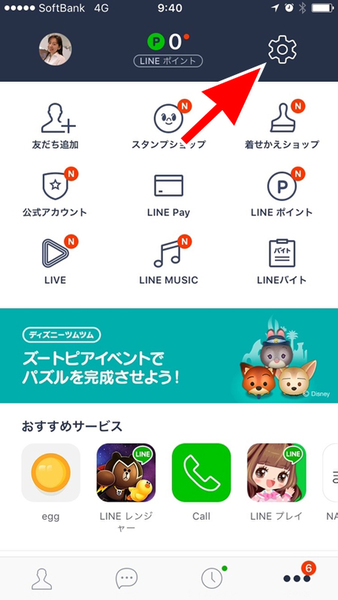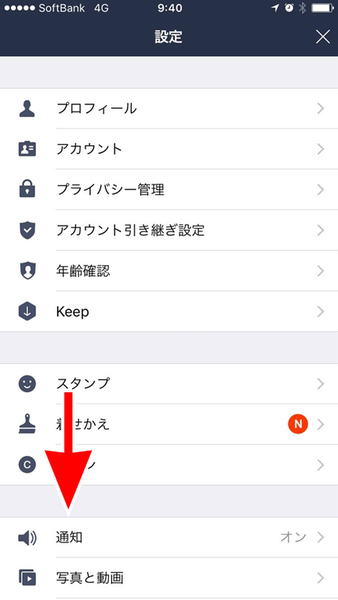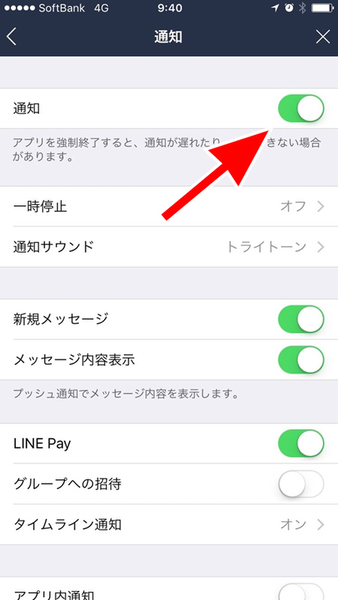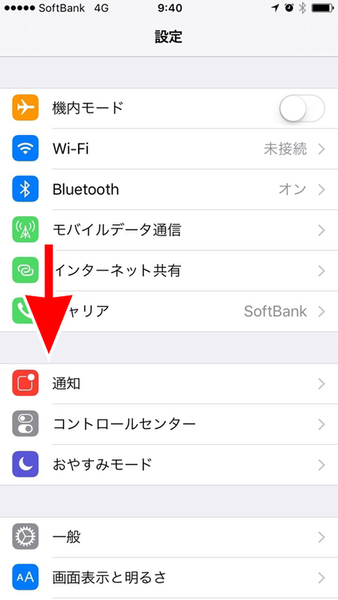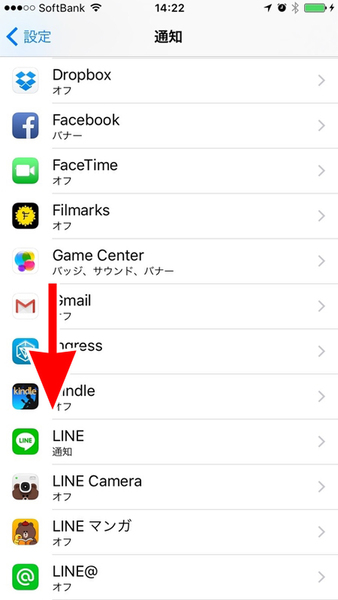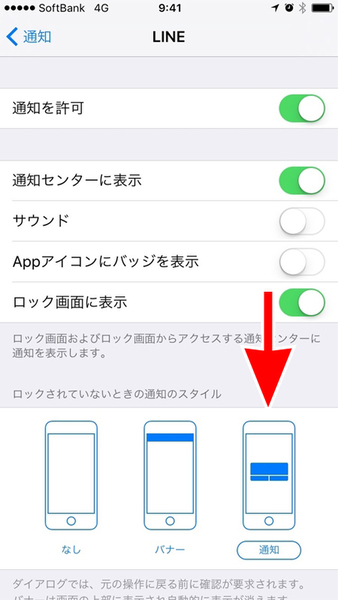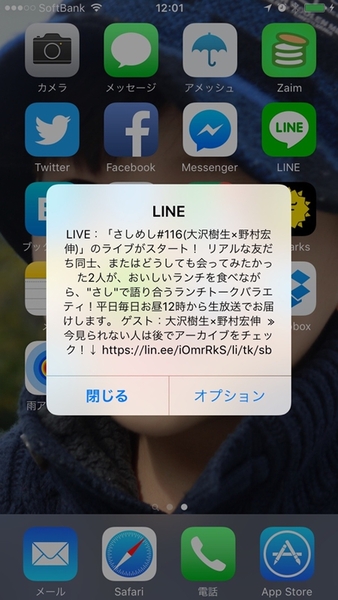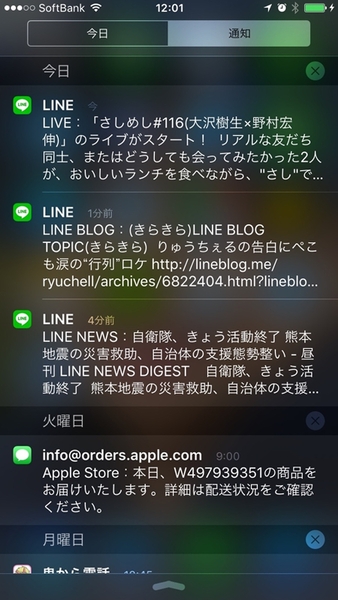「LINEを始めたいけど、今さら人には聞けないよ……」というアナタ!
SNSの最新情報と若者動向を追い続けるITジャーナリスト 高橋暁子さんが、LINEの上手な使い方を基礎からやさしく伝授します。〈これまでに解決したテーマ一覧〉
トラブルを呼ぶ「既読」の罠
LINEでは、受信者側がトークを開くと送信者側に「既読」と表示され、受信者がトークを読んだことが伝わる仕組みがある。便利だが、トラブルの元にもなっている。
「既読」と付いたのに返事がないことは、「既読スルー」と呼ばれ、トラブルにつながりやすい行為だ。人によっては、「無視された」「バカにされた」「軽んじられた」ととらえることがあり、人間関係がこじれる原因になることがある。しかし、トークは読めても返事はできない状況のこともあるだろう。
この問題を解決するには、返事ができるときまでトークを開かないのが一番だが、やはり内容が気になってしまうという人も多いだろう。あまり生産的ではない話だが、相手がいるサービスである以上、対策は必要だ。そこで、「既読」を付けずにトークを読む方法をご紹介したい。
通知機能を使ってトークの一部を読もう
スマートフォンの通知機能を使ってトークの一部を読めるようにしておこう。スタンプなどは見ることができないが、大まかな内容は把握できる。
まず、LINEアプリで「その他」→歯車アイコン→「通知」→通知をオンにしておく。次に、iPhoneの場合は設定→「通知」→通知スタイルから「LINE」をタップ→「通知を許可」を選択、「通知センターに表示」をオンにし、ロックされていないときの表示パターンを下から選ぼう。
なお、表示パターンを「バナー」にすると、読んでなくても数秒後に自動的に消えてしまう。一方「通知」にすると、自分で「オプション」から「開く」などを選ぶか「閉じる」を選ぶまでは消えないので、「通知」がオススメだ。もちろんこのとき、「オプション」から開くなどしてLINEアプリを起動させると「既読」が付くので注意してほしい。
また、「通知センターに表示」をオンにしておくと、新着トークが通知センターでまとめて読めるので便利だ。通知センターは画面上部から下方向にスワイプすると表示されるので、うまく活用してほしい。
著者紹介:高橋暁子

ITジャーナリスト、コンサルタント。書籍、雑誌、Webメディアなどの記事の執筆、企業などのコンサルタント、講演、セミナーなどを手がける。小学校教員、編集者を経て現在に至る。最新刊『ソーシャルメディア中毒』(幻冬舎エデュケーション新書)の他、『ソーシャルメディアを武器にするための10カ条』(マイナビ新書)、『Facebook×Twitterで儲かる会社に変わる本』『図解 一目でわかるITプラットフォーム』(日本実業出版社)、『ネット業界 儲けのカラクリ』(中経出版)など著作多数。http://akiakatsuki.com/ Twitterアカウントは@akiakatsuki
■Amazon.co.jpで購入

この連載の記事
-
第154回
トピックス
既読を付けずにLINEで写真や動画の内容を見る方法 -
第153回
トピックス
LINEで目立たせたいメッセージを画面にピン留めする方法 -
第152回
トピックス
LINEキャラクターは絵文字でも使えます -
第151回
トピックス
LINEキャラクタースタンプを簡単に使うコツ -
第150回
トピックス
LINEトークルーム内で直接ゲームできるって知ってた? -
第149回
トピックス
LINEってログアウトできるの? -
第148回
トピックス
1分あればLINEでスライドショーを作って送れる -
第147回
トピックス
LINE政党アカウントで政策をチェック! -
第146回
トピックス
テスト通話機能でLINEの音声品質を確認する方法 -
第145回
トピックス
LINEスタンプって最近どう? ホントに使ってる? -
第144回
トピックス
散歩すればお小遣いがもらえるLINEPay - この連載の一覧へ